
Quasi tutti coloro che utilizzano e-mail al lavoro digitano le stesse frasi più volte al giorno. Risparmia tempo utilizzando "I miei modelli", aggiuntivo di Microsoft Outlook per la voce del testo con un clic, per memorizzare e aggiungere frasi a tua scelta.
"I miei modelli" è uno strumento semplice ma efficace per la memorizzazione delle frasi e ti permettono di aggiungerli in un'e-mail con un solo clic. È un Add-in Outlook , ma è installato automaticamente sia in Outlook client che in Outlook Web APP finché il tuo account e-mail utilizza un server di Microsoft Exchange. Ciò include gli abbonamenti di Outlook.com e M365 / O365.
Il testo aggiuntivo a "My Modelplates" è sincronizzato automaticamente tra il client Microsoft Outlook e l'app di Outlook Web e lo strumento funziona in modo identico in entrambi. Il processo per aprire "I miei modelli" è leggermente diverso nell'app client e Web, ma una volta aperto, funziona allo stesso modo.
Come aprire "I miei modelli" nel client desktop di Outlook
Aprire una nuova e-mail nell'applicazione Desktop di Microsoft Outlook (o rispondere o inoltrare un messaggio esistente,) e nella scheda "Messaggio", fare clic su "Visualizza modelli".
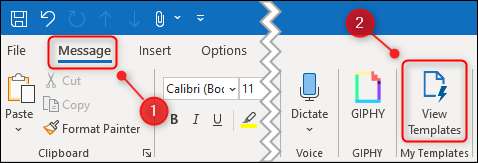
Il pannello "My Modelplats" si aprirà sul lato destro dell'e-mail.
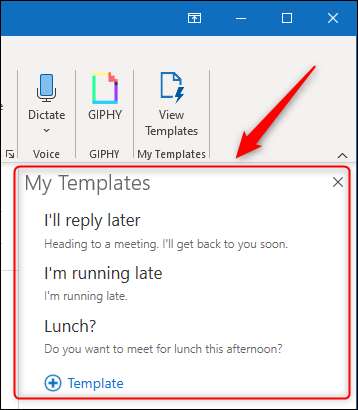
Come aprire i miei modelli nell'app Web Outlook
Apri una nuova email nel App Microsoft Outlook Web (o rispondere o inoltrare un messaggio esistente), fare clic sull'icona del menu a tre punti nella parte inferiore dell'e-mail e selezionare "My Modelplates" dal menu.
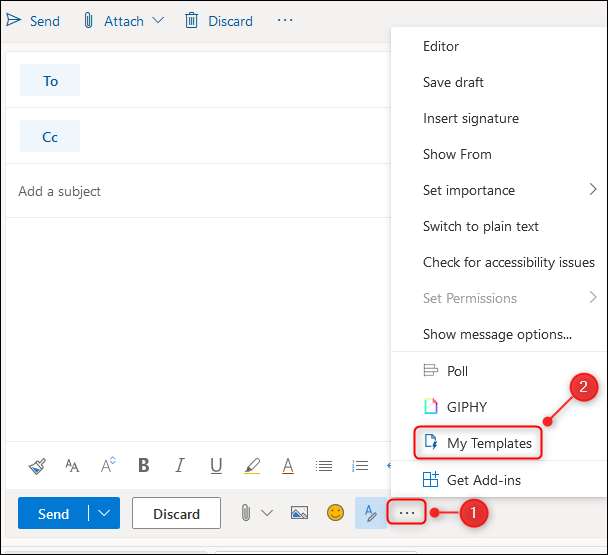
Il pannello "My Modelplats" si aprirà sul lato destro dell'e-mail.
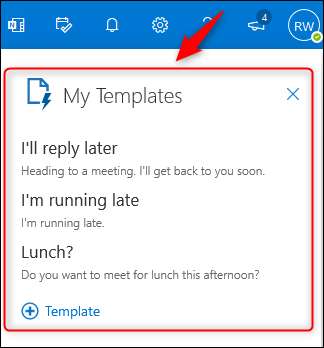
Come utilizzare "My Modelplates" in Microsoft Outlook
Da questo punto in poi, utilizzeremo il client desktop di Outlook per dimostrare come funziona "i miei modelli", ma è esattamente lo stesso nell'app Web.
"I miei modelli" vengono con alcune frasi preconfigurate fuori dalla scatola che potrebbero essere utili per te, ma aggiunci il nostro. Per fare questo, fai clic su "Modello".
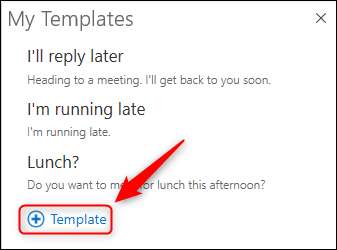
Inserisci un titolo per la frase, la frase stessa e fai clic su "Salva".
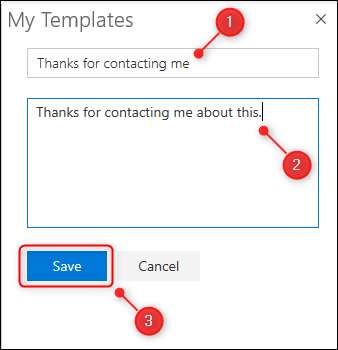
Il modello sarà immediatamente disponibile.
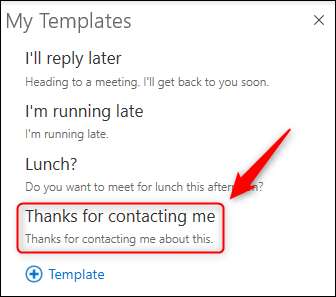
Per usarlo, assicurati che il cursore sia nel corpo di un'e-mail e fai clic sulla frase per aggiungerla all'e-mail.
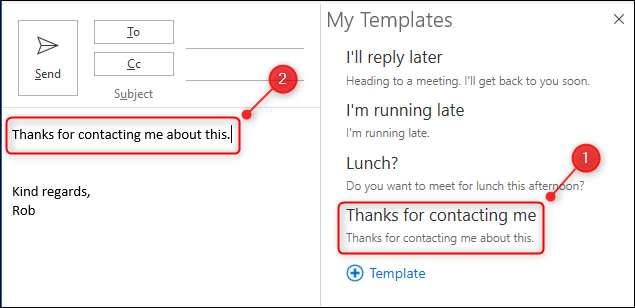
E 'davvero così semplice. Per modificare o eliminare una frase di modello, passa il mouse con il cursore del mouse o del touchpad per visualizzare le opzioni "Elimina" e "Modifica".
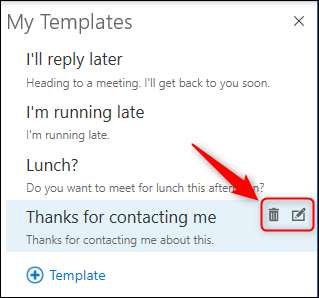
Non vi è alcuna formattazione disponibile in "My Modelplates" ad eccezione della possibilità di utilizzare Ctrl + B (cmd + B su Mac) per grassetto, ctrl + i (cmd + i on mac) per il corsivo e ctrl + u (cmd + u on Mac) per la sottolineatura, quindi nessuna modifica del carattere o del colore o aggiunta di collegamenti ipertestuali, ma è quello che Modelli di email completi. sono per.







